目录操作
pwd #显示当前目录
cd # 切换目录
ls <-h/-a/-l(易读的方式显示文件大小/显示所有文件和子目录/以列表形式显示详细文件信息)># 显示目录中的文件或者文件夹
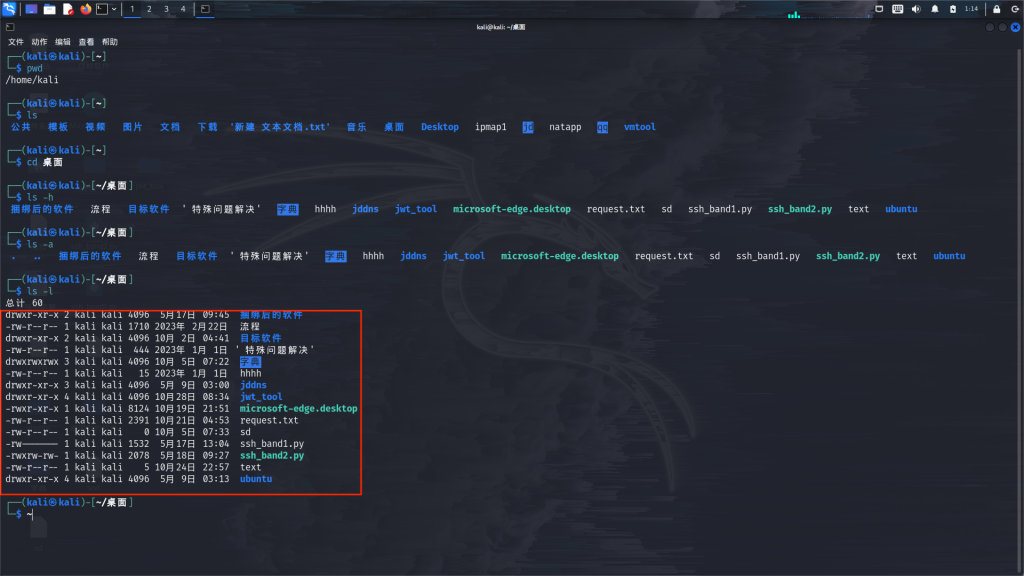
mkdir<文件夹名> # 创建文件夹
cp <A位置> <B位置> <-p #保留文件权限,拥有者,时间戳属性> #将文件从A位置复制到B位置
mv <A位置> <B位置> # 移动文件
rm <-f # 强制删除> <-r 删除所有文件和子目录>
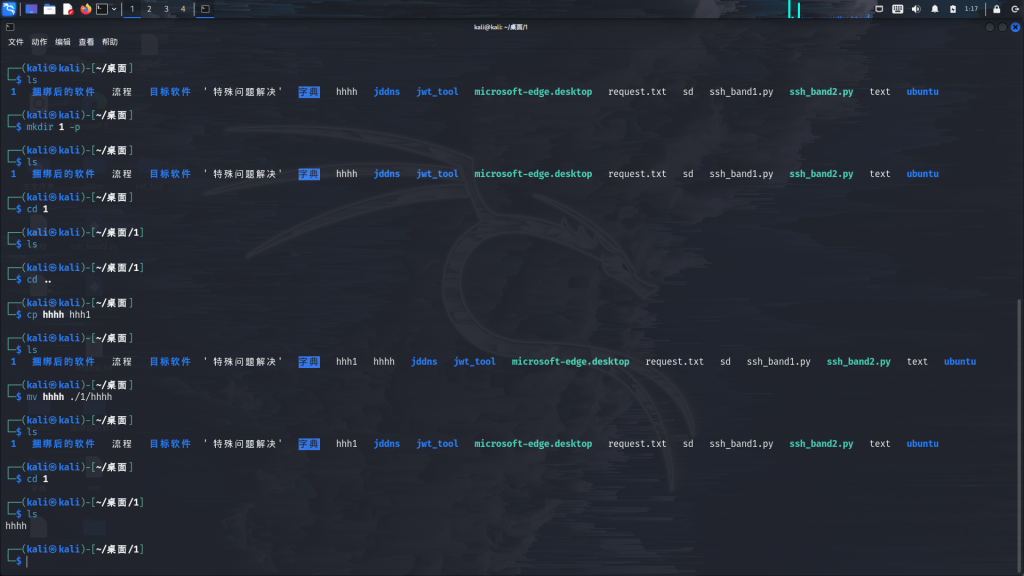
chmod 权限修改
chmod 权限修改
chmod 是一个可以在 Linux 和类 Unix 系统中使用的命令,用于更改文件或目录的权限。
chmod 命令的基本语法如下:
chmod [权限选项] 权限列表 文件/目录
其中,权限选项可以是以下之一:
u:表示文件或目录的拥有者权限g:表示文件或目录所属组的权限o:表示其他用户的权限a:表示全部用户的权限(等同于u + g + o)
权限列表由以下符号组成:
r:读权限w:写权限x:执行权限
使用数字表示权限:
读4,写2,1执行 :任何权限都可以由这三组合而成如:5=4+1:读和执行权限
0:没有权限1:执行权限2:写权限3:写和执行权限4:读权限5:读和执行权限6:读和写权限7:读、写和执行权限
例如,要将文件 example.txt 的拥有者权限设置为读写,所属组权限设置为只读,其他用户权限设置为无权限,可以使用以下命令:
chmod u=rw,g=r,o= example.txt
要将目录 example_dir 的拥有者和所属组权限都设置为读写执行,其他用户权限设置为只读和执行,可以使用以下命令:
chmod u=rwx,g=rwx,o=rx example_dir
请注意,使用 chmod 更改权限可能需要使用 root 或管理员权限。
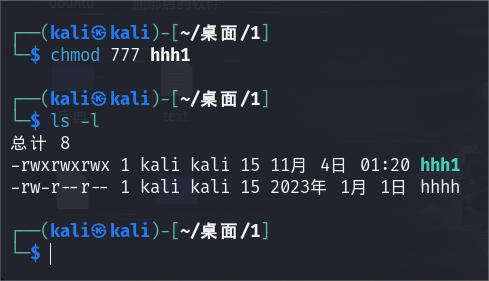
常用测试命令
ping
ping 命令的基本语法如下:
ping [选项] 目标主机名或 IP 地址
当你在命令行中运行 ping 命令时,它会发送一个网络探测包(ICMP 数据包)到指定的目标主机,并等待目标主机返回响应。通常,它会连续发送网络探测包,直到你手动停止命令(例如通过按下 Ctrl + C 组合键)。
ping 命令的常见选项包括:
-c:指定发送的探测包数量。例如,ping -c 5 example.com表示发送 5 个探测包。-i:指定发送探测包的间隔时间(以秒为单位)。例如,ping -i 2 example.com表示每隔 2 秒发送一个探测包。-t:在 Windows 系统中,此选项使ping命令一直持续发送探测包,直到手动停止。-s:指定发送的探测包的大小(字节)。例如,ping -s 1000 example.com表示发送大小为 1000 字节的探测包。
以下是使用 ping 命令的示例:
ping example.com
该命令会向 example.com 发送 ICMP 探测包,并显示目标主机返回的响应时间和状态信息。
ping 命令常用于网络故障排除、测量网络延迟和判断主机是否在线等。
请注意,因特网上的某些主机或防火墙可能配置为不允许 ping 请求或不回复 ICMP 探测包,因此在某些情况下,ping 命令可能会失败。
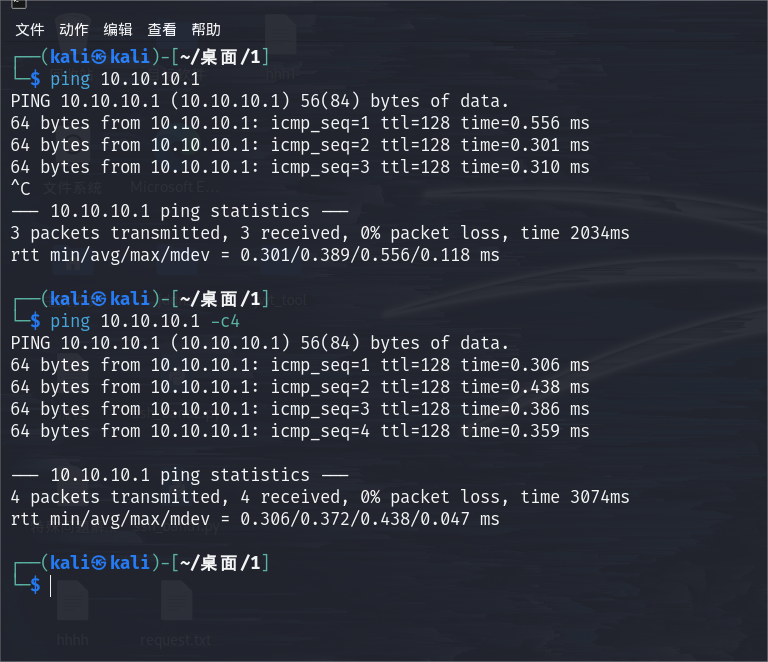
wget
wget 命令的基本语法如下:
wget [选项] 下载链接
你需要将 [下载链接] 替换为你希望下载的文件的 URL。
wget 默认会将下载的文件保存到当前工作目录中,你可以使用选项来指定其他目标保存路径或自定义其他设置。
以下是一些常用的 wget 选项:
-P:指定保存下载文件的路径。例如,wget -P /path/to/save https://example.com/file.zip表示将文件保存到/path/to/save目录。-O:指定保存下载文件的文件名。例如,wget -O myfile.zip https://example.com/file.zip表示将文件保存为myfile.zip。-c:继续下载中断的文件。如果下载已经开始,但被意外中断了,你可以使用该选项来恢复下载。-r:递归下载。当你下载一个网站时,该选项允许wget下载该网站上的所有链接。-np:不追踪父级链接。当使用-r选项下载网站时,该选项可防止wget进一步跟踪返回到父级目录的链接。-nH:禁止创建主机目录。在下载文件时,该选项将阻止wget在本地创建主机名的目录结构。
以下是使用 wget 下载文件的示例:
wget https://example.com/file.zip
该命令将下载 https://example.com/file.zip 文件并保存到当前工作目录。
wget 还有其他许多选项和功能,你可以使用 man wget 命令查看完整的帮助手册。
hexdump
hexdump 命令的基本语法如下:
hexdump [选项] 文件名
你需要将 [选项] 替换为你想要的显示格式,并将 [文件名] 替换为你要查看内容的文件名。
hexdump 命令以十六进制和 ASCII 码的形式显示文件内容。默认情况下,它将每个字节的十六进制值和对应的可打印 ASCII 字符显示在一行上。
以下是一些常用的 hexdump 选项:
-C:以十六进制和 ASCII 码的形式显示,并以类似于xxd命令的格式输出。-c:以字符的形式显示 ASCII 码,并显示其十进制值。-n:指定要显示的字节数。-v:显示所有字节数,包括空字节。
以下是使用 hexdump 命令的示例:
hexdump filename.txt
该命令将以十六进制和 ASCII 码的形式显示 filename.txt 文件的内容。
hexdump -C filename.bin
该命令以 xxd 类似的格式显示 filename.bin 文件的内容。
hexdump 还有其他许多选项和功能,你可以使用 man hexdump 命令查看完整的帮助手册。
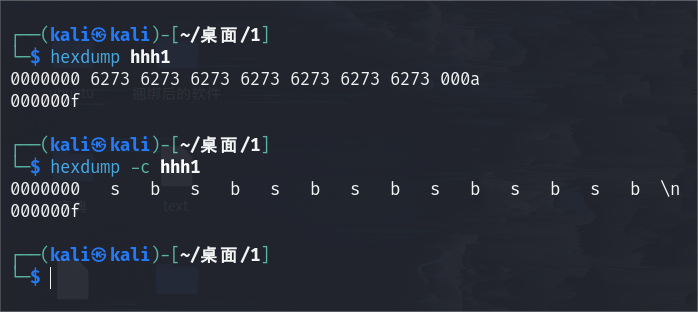
进程管理命令
ps:用于列出当前正在运行的进程。默认情况下,ps 命令只显示当前用户的进程。可以使用不同的选项来显示系统中所有进程或指定用户的进程。
top:用于实时显示系统中的进程,按 CPU 使用率排序。可以使用 q 键来退出 top 命令。
kill:用于终止进程。你需要知道要终止的进程的进程 ID(PID),可以使用 ps 命令来查找 PID,在命令中使用 kill 和 PID 数字来终止进程。可以使用 -9 选项来设置强制终止一个进程,即使该进程无响应。
killall:用于终止指定进程名的所有进程。其使用方式与 kill 命令类似,但你需要提供要终止的进程名,而不是 PID 数字。
service 命令的基本语法如下:
service 服务名称 [命令]
你需要将 [服务名称] 替换为你想要管理的服务的名称,将 [命令] 替换为你想要执行的命令,包括 start、stop、restart、status 等。
以下是 service 命令的一些示例:
- 启动服务:
service nginx start
该命令将启动名为 nginx 的服务。
- 停止服务:
service nginx stop
该命令将停止名为 nginx 的服务。
- 重新启动服务:
service nginx restart
该命令将重新启动名为 nginx 的服务。
- 查看服务状态:
service nginx status
该命令将显示名为 nginx 的服务的运行状态。
除了以上这些基本命令外,service 命令还有其他许多选项和功能。你可以使用 man service 命令查看 service 的完整帮助手册。
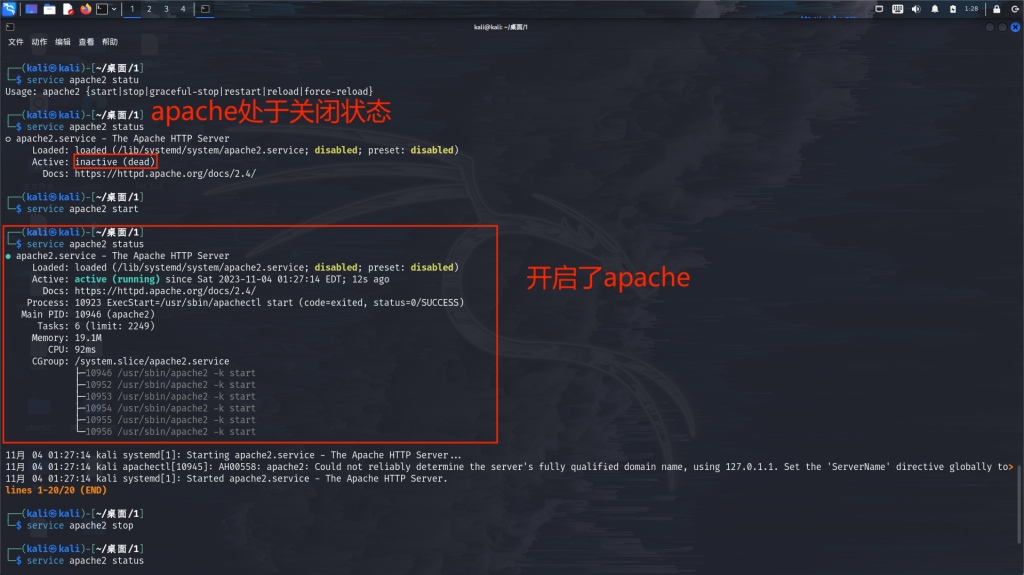
netstat
netstat 命令的基本语法如下:
netstat [选项]
- 使用
netstat命令查看所有活动的网络连接和监听端口。此命令将显示所有正在使用的端口及其相关信息:netstat -a - 若要筛选特定端口,请使用
grep命令结合netstat命令:netstat -a | grep 端口号将 “端口号” 替换为你要查看的特定端口号,例如80。 - 使用
lsof命令(需要额外安装)来查看指定端口的相关进程信息:lsof -i :端口号将 “端口号” 替换为你要查看的特定端口号,例如8080。此命令将显示正在使用该端口的进程详细信息。
你需要将 [选项] 替换为你想要运行的特定选项以显示所需的信息。以下是一些常用的选项:
-a:显示所有正在运行的套接字(socket),包括正在监听的服务。-i:显示系统上所有网络接口的信息。-n:以数字格式显示 IP 地址和端口。-p:显示正在运行的进程的 PID 和名称,与哪个套接字关联。-r:显示内核路由表。-s:显示网络相关统计信息,例如传输层协议(TCP、UDP)的数据包和错误统计信息。
以下是 netstat 命令的一些示例:
- 显示所有当前活动的网络连接:
netstat -a
- 显示正在运行的进程及其使用的端口:
netstat -p
- 显示操作系统的路由表:
netstat -r以下是 ifconfig 命令的基本语法:
ifconfig [网络接口] [选项]
你需要将 [网络接口] 替换为你想要查看或配置的特定网络接口名称,例如 eth0、wlan0 等。如果未指定网络接口,则 ifconfig 将显示所有活动接口的配置信息。
以下是一些常用的 ifconfig 选项:
up:激活指定的网络接口。down:停用指定的网络接口。address [IP 地址]:设置指定的网络接口的 IP 地址。netmask [子网掩码]:设置指定的网络接口的子网掩码。hw ether [MAC 地址]:设置指定的网络接口的 MAC 地址。
以下是几个示例使用 ifconfig 命令的情况:
- 显示所有活动网络接口的配置信息:
ifconfig - 激活指定的网络接口:
ifconfig eth0 up - 停用指定的网络接口:
ifconfig eth0 down - 设置指定网络接口的 IP 地址和子网掩码:
ifconfig eth0 address 192.168.0.100 netmask 255.255.255.0 - 设置指定网络接口的 MAC 地址:
ifconfig eth0 hw ether 00:11:22:33:44:55
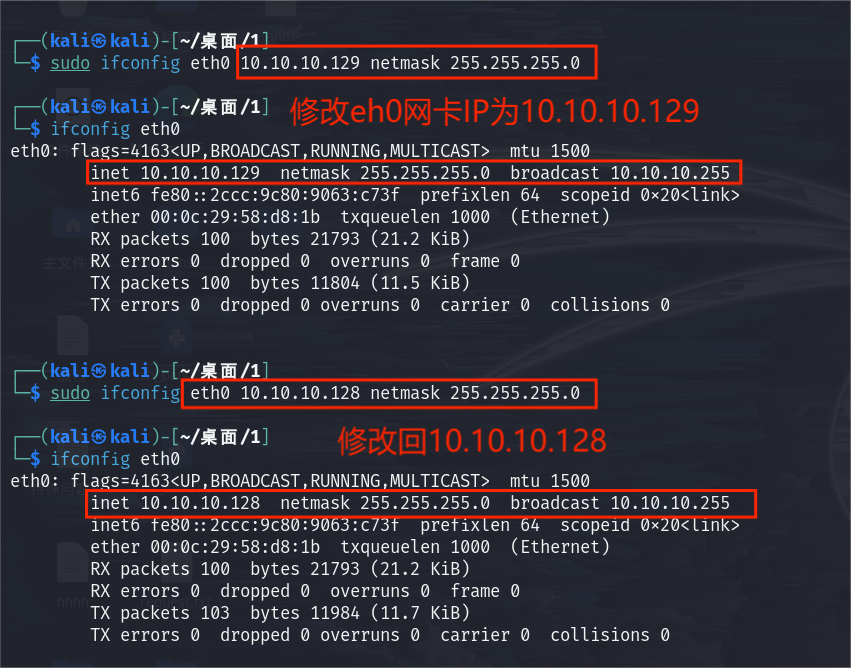
请注意,这些示例中的命令可能不适用于所有操作系统和网络环境。如果你使用的是最新版本的 Linux 发行版,强烈建议使用 ip 命令来代替 ifconfig。
用户管理命令
用户管理是在操作系统中管理用户账号的过程。以下是一些常用的用户管理命令,可以在 Linux/Unix 系统上使用:
useradd:用于创建一个新用户账号。useradd [选项] 用户名userdel:用于删除一个用户账号。userdel [选项] 用户名passwd:用于设置用户账号的密码。passwd [选项] 用户名usermod:用于修改用户账号的属性,如用户名、用户组、家目录等。usermod [选项] 用户名su:用于切换到其他用户账号或以超级用户(root)身份运行命令。su [选项] [用户名]id:显示当前用户或指定用户的用户 ID(UID)和组 ID(GID)等信息。id [选项] [用户名]who:显示当前登录系统的用户信息。who [选项]w:显示当前登录系统的用户信息和活动的进程。w [选项]
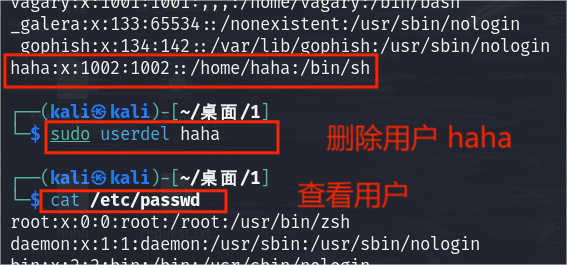

这些命令提供了一些基本的用户管理功能,但不限于此。根据不同的操作系统和发行版,可能还有其他用户管理命令可用。
请注意,执行某些用户管理命令需要具有足够的权限,如超级用户(root)权限或具有适当的特权角色。
信息查询命令
uname:用于显示操作系统的基本信息,如内核版本号、硬件架构等。uname [选项]top:实时监控系统的运行状态,包括进程信息、CPU、内存等使用情况。top [选项]free:用于查看系统内存使用情况。free [选项]df:用于显示磁盘空间使用情况。df [选项]du:用于显示文件或目录的磁盘使用情况。du [选项] 文件/目录名ps:用于显示当前正在运行的进程信息。ps [选项]ifconfig:用于显示网络接口的配置信息,如 IP 地址、MAC 地址等。ifconfig [选项] 网络接口名netstat:用于显示网络连接和监听端口。netstat [选项]route:用于显示或修改系统的路由表。route [选项]
这些命令提供了一些基本的信息查询功能,但不限于此。根据不同的操作系统和发行版,可能还有其他信息查询命令可用。
需要注意的是,某些信息查询命令需要具有足够的权限才能获取完整的信息,如超级用户(root)权限或具有适当的特权角色。
